Cách Sửa Lỗi "Ứng Dụng Bị Hỏng và Không Thể Mở" trên macOS
Nếu bạn gặp lỗi nói rằng một ứng dụng "bị hỏng và không thể mở," macOS có thể đang chặn ứng dụng do sự cố với các thuộc tính mở rộng. Điều này thường xảy ra với các ứng dụng tải xuống ngoài Mac App Store.
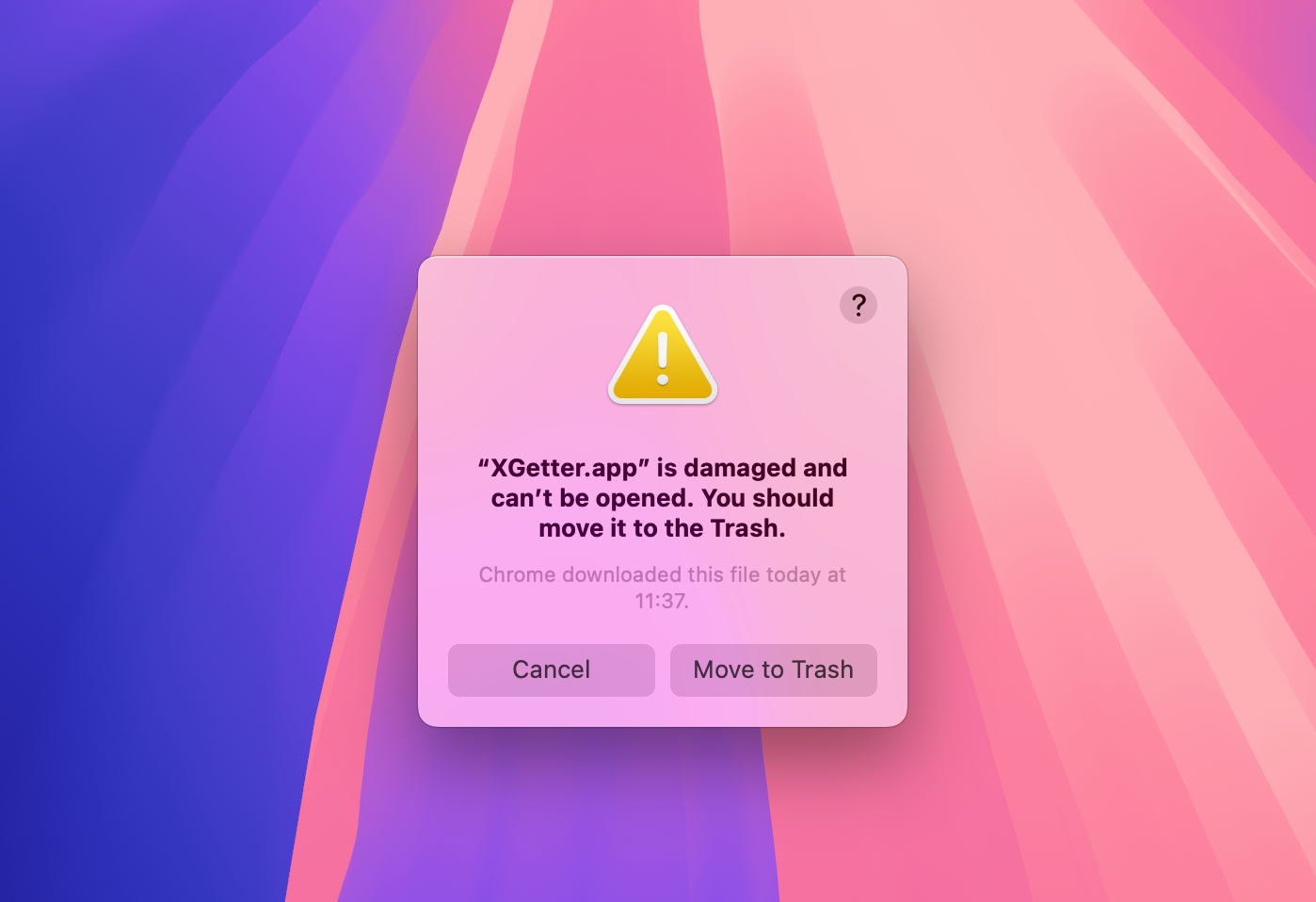
Dưới đây là cách khắc phục:
Các Bước Giải Quyết:
1. Mở Terminal:
Nhấn Command + Space, nhập Terminal và nhấn Enter.
2. Chạy Lệnh Sau:
xattr -c /Applications/XGetter.app
Thay thế /Applications/XGetter.app bằng đường dẫn đến ứng dụng nếu nó không nằm trong thư mục /Applications.
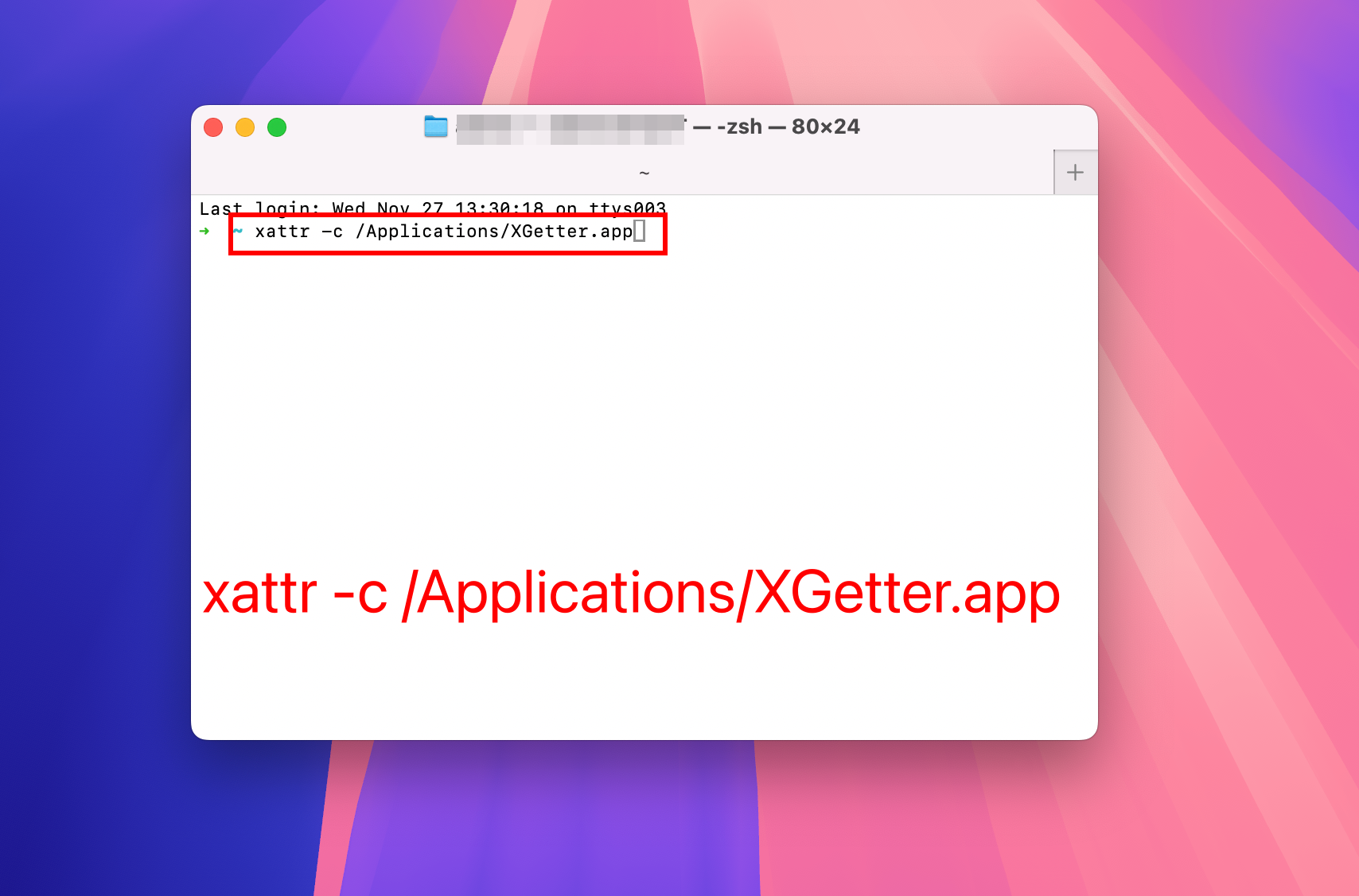
3. Giải Thích Lệnh:
- Lệnh xattr quản lý các thuộc tính mở rộng của tệp.
- Tùy chọn -c xóa tất cả các thuộc tính mở rộng, thường bao gồm các cờ ngăn ứng dụng chạy.
4. Thử Mở Lại Ứng Dụng:
Sau khi chạy lệnh, nhấp đúp vào ứng dụng để kiểm tra xem nó có mở được không.
Ghi Chú Bổ Sung:
- Nếu vấn đề vẫn còn, đảm bảo ứng dụng được tải xuống từ một nguồn đáng tin cậy (https://xgetter.com).
Một tệp thực sự bị hỏng hoặc độc hại không nên được chạy.
- Để bỏ qua cảnh báo bảo mật đối với các ứng dụng không được ký hợp pháp, bạn cũng có thể nhấp chuột phải vào ứng dụng, chọn Mở và xác nhận khi được nhắc.
Nếu bạn có bất kỳ câu hỏi nào, vui lòng gửi email cho chúng tôi tại [email protected]